Apakah maksud nano dalam linux?
Di Linux, nano ialah penyunting teks terminal aksara, salinan Pico ia jauh lebih mudah daripada vi/vim, lebih sesuai untuk pemula Linux dan merupakan lalai untuk sesetengah pengedaran Linux Penyunting ialah nano. Arahan nano boleh membuka fail yang ditentukan untuk diedit Secara lalai, ia akan secara automatik memecahkan baris, iaitu, apabila memasukkan kandungan yang terlalu panjang dalam satu baris, ia akan secara automatik memisahkannya kepada beberapa baris.

Persekitaran pengendalian tutorial ini: sistem linux7.3, komputer Dell G3.
Pengenalan kepada nano
nano ialah penyunting teks dalam sistem seperti Unix dan Unix (termasuk Linux) dan merupakan salinan Pico.
Pico ialah program penyuntingan teks yang ditulis dan diselenggara oleh Kumpulan Pengkomputeran dan Komunikasi di Universiti Washington.
nano ialah editor teks terminal aksara, sedikit seperti program editor di bawah DOS. Ia jauh lebih mudah daripada vi/vim dan lebih sesuai untuk pemula Linux. Editor lalai untuk sesetengah pengedaran Linux ialah nano.
Arahan nano boleh membuka fail yang ditentukan untuk diedit Secara lalai, ia akan memecahkan baris secara automatik, iaitu apabila anda memasukkan kandungan yang terlalu panjang dalam satu baris, ia akan terbahagi secara automatik kepada beberapa baris fail diproses dengan cara ini Ia boleh menyebabkan masalah Sebagai contoh, dalam fail konfigurasi sistem Linux, pemutusan baris automatik akan menyebabkan kandungan yang hanya boleh ditulis pada satu baris dipecahkan kepada berbilang baris. sistem kepada tidak berfungsi. Oleh itu, jika anda ingin mengelakkan situasi ini, tambahkan pilihan -w.
ciri nano
Kecil dan mesra
Tiada pemasangan diperlukan
-
Menyediakan banyak ciri tambahan
Cari dan ganti interaktif
Cari baris yang ditentukan
Autoinden
Suis ciri
Sokongan pengantarabangsaan
Tag Nama Fail selesai
Sintaks
nano [选项] [[+行,列] 文件名]...
Pilihan
-h ,-? --bantu Paparkan maklumat ini
+ baris, lajur bermula dari nombor lajur dan nombor baris yang dinyatakan
-A -- smarthome Dayakan kunci HOME pintar
-B --backup Simpan sandaran fail sedia ada
-C --backupdir= Direktori yang digunakan untuk menyimpan unik fail sandaran
-D --boldtext Gunakan teks tebal dan bukannya penyongsangan warna
-E --tabstospaces Aksara tab input ditukar kepada ruang putih
-F --multibuffer Dayakan fungsi penimbal berbilang fail
-H --historylog Log dengan Baca cari/ganti rentetan sejarah
-I --ignorercfiles Jangan rujuk fail nanorc
-K --rebindkeypad Betulkan kekunci angka Masalah kekeliruan kekunci kawasan
-L --nonewlines Jangan tambah baris baharu pada penghujung fail
-N --noconvert Jangan tukar daripada penukaran Format DOS/Mac
-O --morespace Gunakan satu baris lagi semasa mengedit
-Q --quotestr= petikan rentetan wakil
-R --mod terhad terhad
-S --skrol lancar mengikut baris bukannya separuh skrin
-T - -tabsize= Tetapkan lebar tab kepada # bilangan lajur
-U --quickblank Baris Status berkelip dengan cepat
-V --version Show maklumat versi dan keluar
-W --wordbounds Mengesan sempadan perkataan dengan lebih tepat
-Y - -Syntax= Definisi sintaks untuk menyerlahkan
-c --const Paparkan kedudukan kursor secara berterusan
-d --rebinddelete Kekunci ruang keluar tetap/padam masalah kekeliruan kekunci
-i --autoinden Secara automatik inden baris baharu
-k --potong Potong dari kursor Ke hujung baris
-l --nofollow Jangan ikut pautan simbolik, tetapi tulis ganti
-m --mouse Dayakan fungsi tetikus
- o --operatingdir= Tetapkan direktori pengendalian
-p --pelihara butang Simpan XON (^Q) dan XOFF (^S)
-q --quiet Abaikan masalah permulaan secara senyap, seperti ralat fail rc
-r --fill= Tetapkan lebar pemisah baris kepada #Bilangan lajur
-s --speller= Dayakan penyemak ejaan alternatif
-t --tempfile Simpan secara automatik semasa keluar, jangan Petua
-
-u --undo Benarkan universal buat asal [Ciri eksperimen]
-v --view View (baca sahaja) mod
-w --nowrap Jangan balut secara automatik
-x --nohelp Jangan paparkan kawasan tambahan
-z --gantung Dayakan fungsi penggantungan
-$ --softwrap Dayakan baris baharu lembut
-a,-b,-e ,
-f,-g,-j (diabaikan kerana keserasian dengan pico)
Jalankan nano
Dua cara untuk menjalankan nano
①Masukkan nano terus
②nano diikuti dengan fail sasaran nano /path/to/nama fail
nano Selepas operasi berjaya, seperti ditunjukkan di bawah

Di bahagian atas anda boleh melihat nombor versi nano, nama fail yang sedang diedit dan sama ada fail telah berubah sejak simpanan terakhir
Jika anda membuka fail baharu, Fail Baharu akan digesa Mesej eksplisit di sini tidak ditetapkan, tetapi terutamanya memaparkan maklumat yang berkaitan dengan program yang melaksanakan fungsi tersebut.

2 baris terakhir ialah kekunci pintasan
Kekunci pintasan
nano menyenaraikan fungsi yang paling biasa digunakan dalam bentuk kekunci pintasan dalam dua baris terakhir, tetapi masih terdapat banyak kekunci pintasan untuk fungsi yang tidak disenaraikan. Nota: Kekunci pintasan dalam nano tidak menggunakan Shift, jadi ^G bukan Ctrl+Shift+G, tetapi ctrl + g
Ctrl + O: simpan fail
Ctrl +R: pelbagai fail semasa Masukkan kandungan fail lain ke dalam
Ctrl + C: Batalkan arahan sebelumnya
Ctrl + X: Keluar dari nano, anda akan digesa sama ada untuk menyimpan
Ctrl + C: Kedudukan Kursor Semasa
Ctrl + F: →
Ctrl + B: ←
Ctrl + P: ↑
Ctrl+N: ↓
Ctrl + A: Permulaan baris
Ctrl + E: Tamat baris
Ctrl + V: Putar satu halaman ke hadapan
Ctrl + Y: Ke Belakang Pusing halaman
penggunaan nano
1 Cipta fail baharu/buka fail
| nano 文件名 | 打开一个旧文件或新文件进行编辑,即不管这个文件是否存在都可以打开 |
|---|
nano nano.txtMasukkan perintah dalam terminal: 
| ^G | 取得在线帮助 |
|---|

3. Simpan failTerjemahan rujukan: Editor nano direka bentuk untuk meniru fungsi dan kemudahan penggunaan UW Pico penyunting teks. Editor mempunyai empat bahagian utama. Baris atas menunjukkan versi program, nama fail semasa yang sedang diedit dan sama ada fail itu telah diubah suai. Seterusnya ialah tetingkap editor utama, menunjukkan fail yang sedang diedit. Baris status ialah baris ketiga dari bawah dan memaparkan mesej penting. Dua baris bawah menunjukkan pintasan yang paling biasa digunakan dalam editor. Pintasan diwakili seperti berikut: Urutan kekunci kawalan diwakili oleh simbol koma (^) dan boleh dimasukkan menggunakan kekunci Kawalan (Ctrl) atau dengan menekan kekunci Escape (Esc) dua kali. Urutan kunci melarikan diri diwakili oleh simbol Meta (M-) dan boleh dimasukkan menggunakan kekunci Esc, Alt atau Meta, bergantung pada tetapan papan kekunci. Selain itu, menekan Esc dua kali dan kemudian menaip nombor perpuluhan tiga digit dari 000 hingga 255 akan memasukkan aksara dengan nilai yang sepadan.
| ^O | 保存文件(前提是有编辑文件的权限) |
|---|

| ^X | 退出nano,若有修改过文件会提示是否需要保存 |
|---|
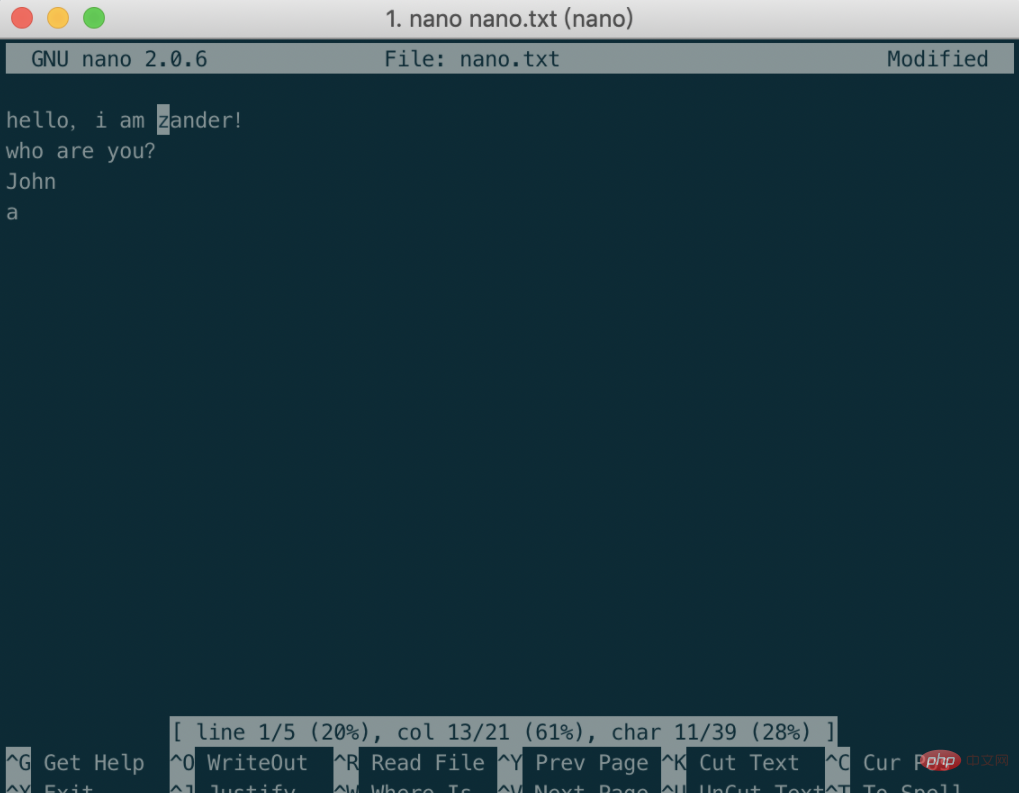
5. Rentetan pertanyaan
| ^W | 查询字符串,继续输入^W后回车查找下一个 |
|---|
| ^C | 说明目前光标所在处的行数与列数等信息 |
|---|
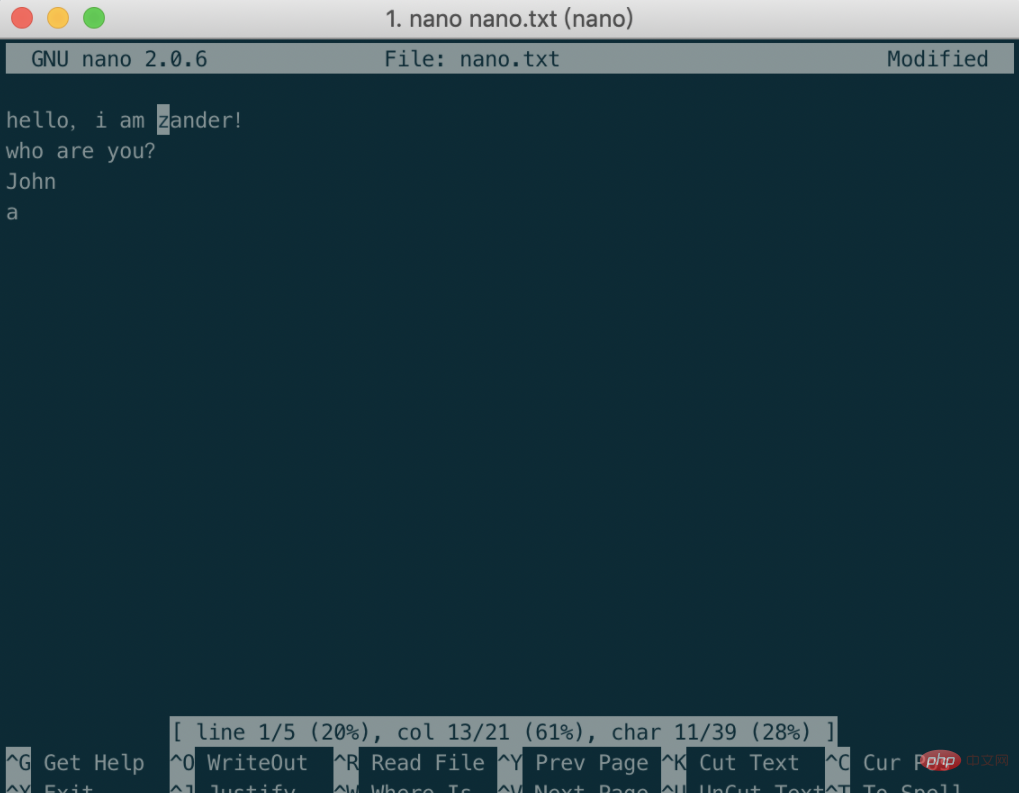
| ^- | 输入行号,让光标快速移动到该行 |
|---|

| 指令 | 功能 |
|---|---|
| ^Y | 将光标移动到文件最开头 |
| ^V | 将光标移动到文件最末尾 |
Atas ialah kandungan terperinci Apakah maksud nano dalam linux?. Untuk maklumat lanjut, sila ikut artikel berkaitan lain di laman web China PHP!

Alat AI Hot

Undresser.AI Undress
Apl berkuasa AI untuk mencipta foto bogel yang realistik

AI Clothes Remover
Alat AI dalam talian untuk mengeluarkan pakaian daripada foto.

Undress AI Tool
Gambar buka pakaian secara percuma

Clothoff.io
Penyingkiran pakaian AI

AI Hentai Generator
Menjana ai hentai secara percuma.

Artikel Panas

Alat panas

Notepad++7.3.1
Editor kod yang mudah digunakan dan percuma

SublimeText3 versi Cina
Versi Cina, sangat mudah digunakan

Hantar Studio 13.0.1
Persekitaran pembangunan bersepadu PHP yang berkuasa

Dreamweaver CS6
Alat pembangunan web visual

SublimeText3 versi Mac
Perisian penyuntingan kod peringkat Tuhan (SublimeText3)

Topik panas
 1377
1377
 52
52
 Tidak dapat log masuk ke mysql sebagai akar
Apr 08, 2025 pm 04:54 PM
Tidak dapat log masuk ke mysql sebagai akar
Apr 08, 2025 pm 04:54 PM
Sebab utama mengapa anda tidak boleh log masuk ke MySQL sebagai akar adalah masalah kebenaran, ralat fail konfigurasi, kata laluan tidak konsisten, masalah fail soket, atau pemintasan firewall. Penyelesaiannya termasuk: periksa sama ada parameter pengikat di dalam fail konfigurasi dikonfigurasi dengan betul. Semak sama ada kebenaran pengguna root telah diubahsuai atau dipadam dan ditetapkan semula. Sahkan bahawa kata laluan adalah tepat, termasuk kes dan aksara khas. Semak tetapan dan laluan kebenaran fail soket. Semak bahawa firewall menyekat sambungan ke pelayan MySQL.
 C Language Compilation Compilation: Panduan terperinci untuk pemula ke aplikasi praktikal
Apr 04, 2025 am 10:48 AM
C Language Compilation Compilation: Panduan terperinci untuk pemula ke aplikasi praktikal
Apr 04, 2025 am 10:48 AM
C Language Conditional Compilation adalah mekanisme untuk selektif menyusun blok kod berdasarkan keadaan kompilasi masa. Kaedah pengenalan termasuk: menggunakan arahan #if dan #Else untuk memilih blok kod berdasarkan syarat. Ekspresi bersyarat yang biasa digunakan termasuk STDC, _WIN32 dan LINUX. Kes praktikal: Cetak mesej yang berbeza mengikut sistem operasi. Gunakan jenis data yang berbeza mengikut bilangan digit sistem. Fail header yang berbeza disokong mengikut pengkompil. Penyusunan bersyarat meningkatkan kebolehgunaan dan fleksibiliti kod, menjadikannya boleh disesuaikan dengan pengkompil, sistem operasi, dan perubahan seni bina CPU.
 【Rust Sendiri belajar】 Pengenalan
Apr 04, 2025 am 08:03 AM
【Rust Sendiri belajar】 Pengenalan
Apr 04, 2025 am 08:03 AM
1.0.1 Preface Projek ini (termasuk kod dan komen) telah direkodkan semasa karat saya yang diajar sendiri. Mungkin ada kenyataan yang tidak tepat atau tidak jelas, sila minta maaf. Jika anda mendapat manfaat daripadanya, ia lebih baik. 1.0.2 Mengapa Rustrust boleh dipercayai dan cekap? Karat boleh menggantikan C dan C, dengan prestasi yang sama tetapi keselamatan yang lebih tinggi, dan tidak memerlukan rekompilasi yang kerap untuk memeriksa kesilapan seperti C dan C. Kelebihan utama termasuk: Keselamatan Memori (mencegah penunjuk null dari dereferences, penunjuk menggantung, dan perbalahan data). Thread-safe (pastikan kod multi-threaded selamat sebelum pelaksanaan). Elakkan tingkah laku yang tidak ditentukan (mis., Arus dari batas, pembolehubah yang tidak diinisialisasi, atau akses kepada memori yang dibebaskan). Karat menyediakan ciri bahasa moden seperti generik
 Apakah 5 komponen asas Linux?
Apr 06, 2025 am 12:05 AM
Apakah 5 komponen asas Linux?
Apr 06, 2025 am 12:05 AM
Lima komponen asas Linux adalah: 1. Kernel, menguruskan sumber perkakasan; 2. Perpustakaan sistem, menyediakan fungsi dan perkhidmatan; 3. Shell, antara muka pengguna untuk berinteraksi dengan sistem; 4. Sistem fail, menyimpan dan menganjurkan data; 5. Aplikasi, menggunakan sumber sistem untuk melaksanakan fungsi.
 Cara menyelesaikan MySQL tidak dapat dimulakan
Apr 08, 2025 pm 02:21 PM
Cara menyelesaikan MySQL tidak dapat dimulakan
Apr 08, 2025 pm 02:21 PM
Terdapat banyak sebab mengapa permulaan MySQL gagal, dan ia boleh didiagnosis dengan memeriksa log ralat. Penyebab umum termasuk konflik pelabuhan (periksa penghunian pelabuhan dan ubah suai konfigurasi), isu kebenaran (periksa keizinan pengguna yang menjalankan perkhidmatan), ralat fail konfigurasi (periksa tetapan parameter), rasuah direktori data (memulihkan data atau membina semula ruang meja), isu ruang jadual InnoDB (semak fail ibdata1) Apabila menyelesaikan masalah, anda harus menganalisisnya berdasarkan log ralat, cari punca utama masalah, dan mengembangkan tabiat sandaran data secara teratur untuk mencegah dan menyelesaikan masalah.
 Bolehkah mysql berjalan di Android
Apr 08, 2025 pm 05:03 PM
Bolehkah mysql berjalan di Android
Apr 08, 2025 pm 05:03 PM
MySQL tidak boleh berjalan secara langsung di Android, tetapi ia boleh dilaksanakan secara tidak langsung dengan menggunakan kaedah berikut: menggunakan pangkalan data ringan SQLite, yang dibina di atas sistem Android, tidak memerlukan pelayan yang berasingan, dan mempunyai penggunaan sumber kecil, yang sangat sesuai untuk aplikasi peranti mudah alih. Sambungkan jauh ke pelayan MySQL dan sambungkan ke pangkalan data MySQL pada pelayan jauh melalui rangkaian untuk membaca dan menulis data, tetapi terdapat kelemahan seperti kebergantungan rangkaian yang kuat, isu keselamatan dan kos pelayan.
 Di manakah perpustakaan fungsi bahasa C? Bagaimana untuk menambah perpustakaan fungsi bahasa C?
Apr 03, 2025 pm 11:39 PM
Di manakah perpustakaan fungsi bahasa C? Bagaimana untuk menambah perpustakaan fungsi bahasa C?
Apr 03, 2025 pm 11:39 PM
Perpustakaan Fungsi Bahasa C adalah kotak alat yang mengandungi pelbagai fungsi, yang dianjurkan dalam fail perpustakaan yang berbeza. Menambah perpustakaan memerlukan menyatakannya melalui pilihan baris perintah pengkompil, contohnya, pengkompil GCC menggunakan pilihan -L diikuti dengan singkatan nama perpustakaan. Jika fail perpustakaan tidak berada di bawah laluan carian lalai, anda perlu menggunakan pilihan -L untuk menentukan laluan fail perpustakaan. Perpustakaan boleh dibahagikan kepada perpustakaan statik dan perpustakaan dinamik. Perpustakaan statik secara langsung dikaitkan dengan program pada masa kompilasi, manakala perpustakaan dinamik dimuatkan semasa runtime.
 Penyelesaian kepada kesilapan yang dilaporkan oleh MySQL pada versi sistem tertentu
Apr 08, 2025 am 11:54 AM
Penyelesaian kepada kesilapan yang dilaporkan oleh MySQL pada versi sistem tertentu
Apr 08, 2025 am 11:54 AM
Penyelesaian kepada ralat pemasangan MySQL adalah: 1. Berhati -hati memeriksa persekitaran sistem untuk memastikan keperluan perpustakaan ketergantungan MySQL dipenuhi. Sistem operasi dan keperluan versi yang berbeza adalah berbeza; 2. Berhati -hati membaca mesej ralat dan mengambil langkah -langkah yang sepadan mengikut arahan (seperti fail perpustakaan yang hilang atau kebenaran yang tidak mencukupi), seperti memasang kebergantungan atau menggunakan arahan sudo; 3 Jika perlu, cuba pasang kod sumber dan periksa dengan teliti log kompilasi, tetapi ini memerlukan pengetahuan dan pengalaman Linux tertentu. Kunci untuk menyelesaikan masalah akhirnya adalah dengan teliti memeriksa persekitaran sistem dan maklumat ralat, dan merujuk kepada dokumen rasmi.



